Conectar/controlar ordenadores en red con KontrolPack

Controle fácilmente los ordenadores de su red con KontrolPack. Conecte y administre fácilmente ordenadores con diferentes sistemas operativos.
¿Está buscando hacer una copia de seguridad de los discos CD-ROM en ISO, pero no sabe cómo hacerlo? Si es así, ¡esta guía es para ti! Siga esta guía mientras le mostramos cómo hacer una copia de seguridad de CD-ROM en formato ISO en Linux.
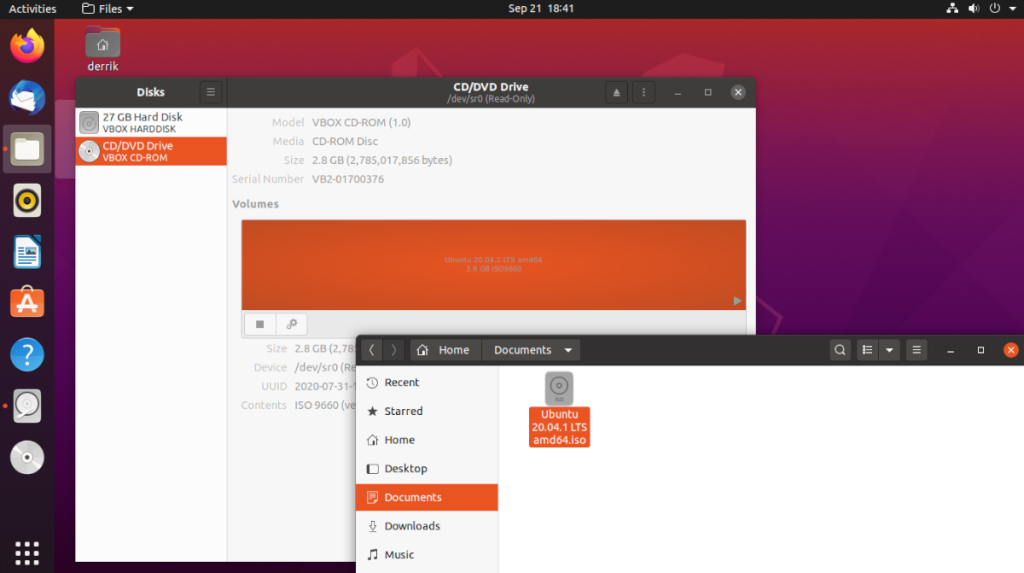 Si es nuevo en Linux, la GUI es el camino a seguir para realizar copias de seguridad de CD-ROM en el formato de archivo ISO. Para iniciar el proceso de copia de seguridad, inserte el CD-ROM del que desea crear una copia de seguridad. Luego, inicie Gnome Disk Utility.
Si es nuevo en Linux, la GUI es el camino a seguir para realizar copias de seguridad de CD-ROM en el formato de archivo ISO. Para iniciar el proceso de copia de seguridad, inserte el CD-ROM del que desea crear una copia de seguridad. Luego, inicie Gnome Disk Utility.
Gnome Disk Utility es la forma más sencilla de hacer una copia de seguridad de un CD-ROM. Si no tiene este programa instalado en su computadora, deberá instalarlo. Para instalarlo, inicie una ventana de terminal presionando Ctrl + Alt + T o Ctrl + Shift + T en el teclado y siga las instrucciones a continuación para que la aplicación funcione.
sudo apt install gnome-disk-utility
sudo apt-get install gnome-disk-utility
sudo pacman -S gnome-disk-utility
sudo dnf instalar gnome-disk-utility
sudo zypper instalar gnome-disk-utility
Dentro de la aplicación Gnome Disk Utility, verá una lista de todos los dispositivos de almacenamiento conectados a su computadora. Cosas como discos duros / SSD, almacenamiento flash USB, tarjetas SD y unidad de CD.
Busque en la barra lateral izquierda su unidad de CD y haga clic en ella con el mouse. Al hacer clic en la unidad, Gnome Disk Utility le mostrará una descripción general del CD-ROM insertado en la bandeja del disco. Debe montarse en /dev/sr0.
Para crear una copia de seguridad completa del disco CD-ROM dentro de la unidad de disco, siga las instrucciones paso a paso a continuación.
Paso 1: Ubique el botón de menú en la aplicación Gnome Disk Utility y haga clic en él con el mouse para revelar las opciones disponibles en él. Una vez dentro del menú, busque el botón "Crear imagen de disco" y selecciónelo para iniciar el proceso de creación de la imagen del disco.
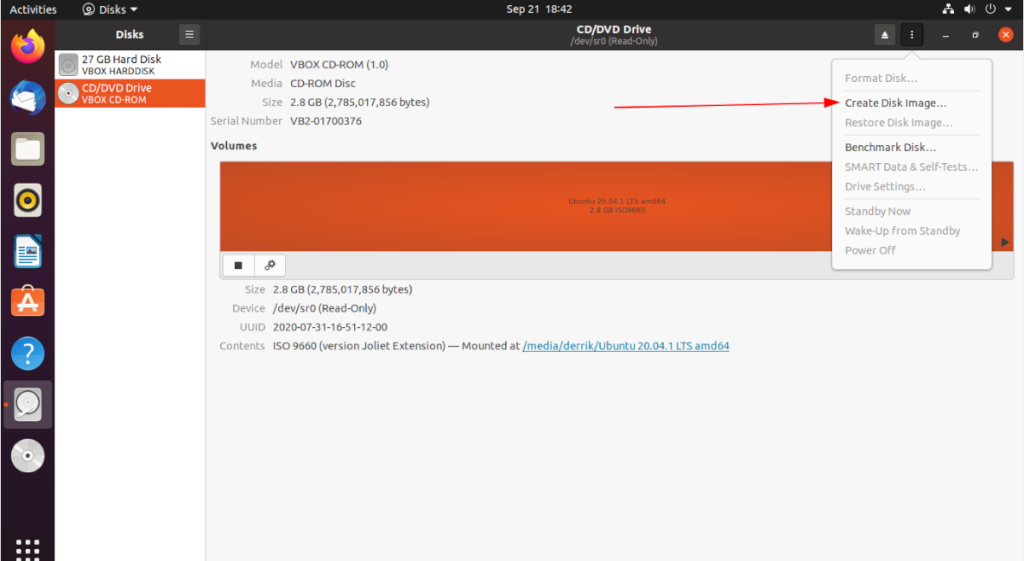
Paso 2: Después de seleccionar el botón "Crear imagen de disco", aparecerá una ventana emergente en la pantalla. En esta ventana emergente, se le pedirá que le indique a Gnome Disk Utility que guarde el archivo de imagen que está intentando crear. Utilice la interfaz de usuario para seleccionar un lugar para guardar el archivo ISO.
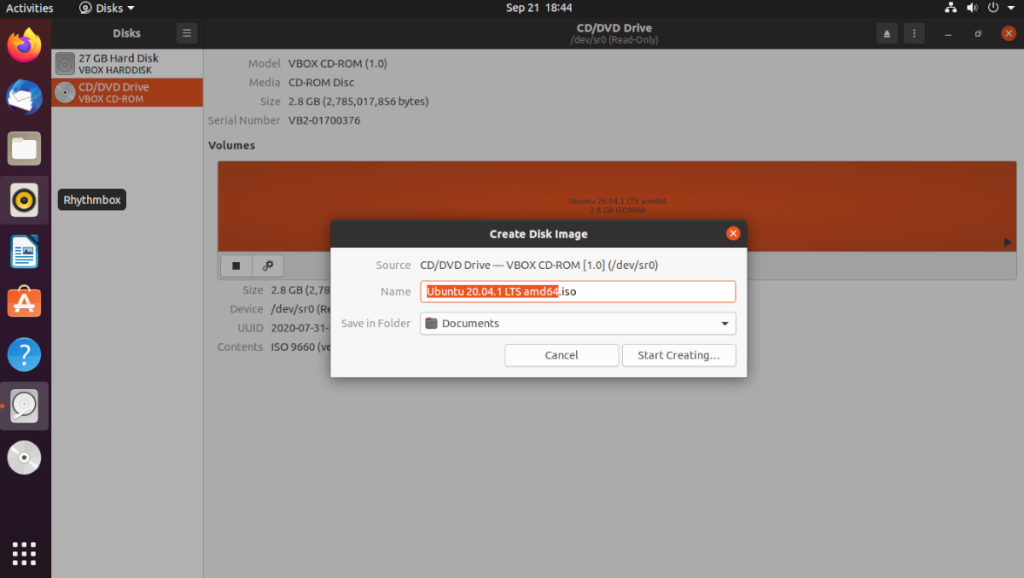
Paso 3: Una vez que haya configurado la carpeta en la que se debe guardar el archivo ISO, busque el botón "Comenzar a crear" y haga clic en él con el mouse. Al seleccionar este botón, comenzará el proceso de copia de seguridad. Tenga paciencia, ya que puede tardar un poco en completarse.
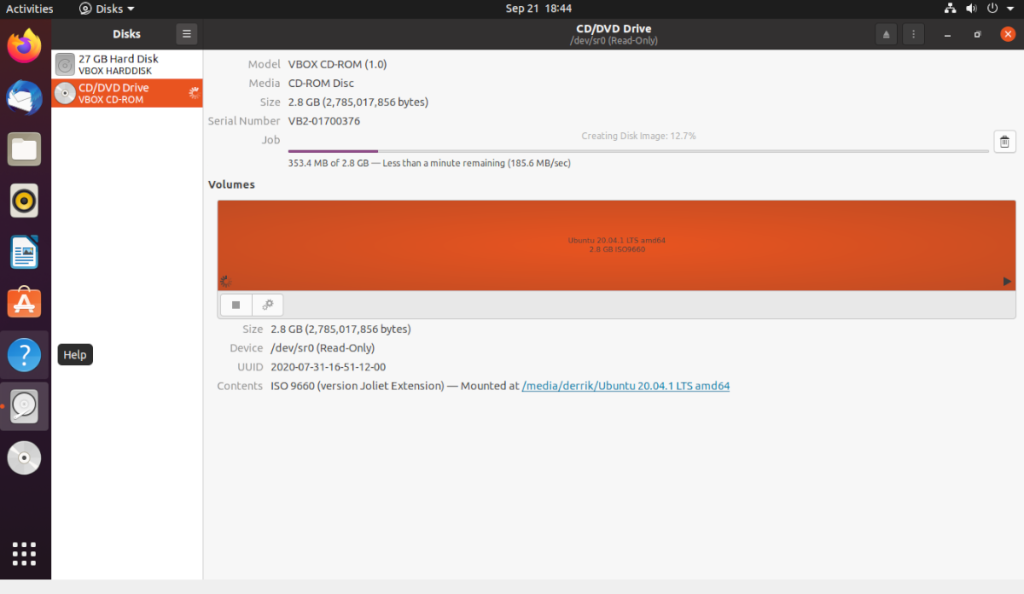
Paso 4: La aplicación Gnome Disk Utility debería tomar un poco de tiempo para crear su imagen ISO. Cuando se complete el proceso, inicie el administrador de archivos de Linux y busque la carpeta en la que le dijo a Gnome Disk Utility que guarde el archivo ISO.
Tome el archivo ISO y guárdelo en una unidad flash USB, disco duro USB externo, Dropbox u otra solución de almacenamiento para su custodia. Asegúrese de repetir este proceso tantas veces como sea necesario para crear copias de seguridad de todos sus CD-ROM.
Si bien la GUI es una excelente manera de realizar copias de seguridad de CD-ROM en formato ISO, no es la única forma de hacerlo. También es posible crear una copia de seguridad utilizando la terminal de Linux. Para iniciar el proceso, abra una ventana de terminal presionando Ctrl + Alt + T o Ctrl + Shift + T.
Una vez que la ventana de la terminal esté abierta, inserte el disco en la unidad y ejecute el comando lsblk . Después de que se ejecute el comando lsblk , verá una salida de todos los dispositivos de almacenamiento en su sistema, incluida la unidad óptica.
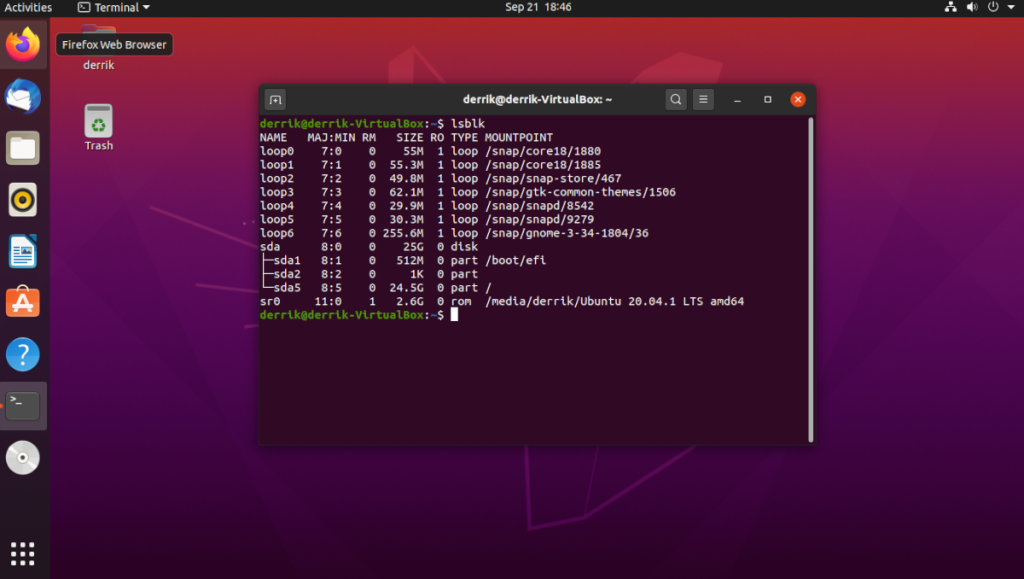
lsblk
Mire la salida de lsblk y busque / dev / sr0. Asegúrese de que esté montado el archivo ISO del que desea crear una copia de seguridad. Si no está montado, saque el disco y vuelva a insertarlo.
Nota: si su sistema no se muestra /dev/sr0y, en cambio, indica que el disco está montado /dev/cdrom, asegúrese de reemplazar /dev/sr0con /dev/cdromen el ejemplo de comando a continuación.
Con el disco insertado, es hora de crear una copia de seguridad de la imagen. En este tutorial, usaremos la herramienta dd. Es una herramienta increíblemente simple pero útil que es perfecta para crear copias de seguridad de CD-ROM.
Con el comando dd a continuación, cree una copia de seguridad completa del CD-ROM montado en su PC con Linux. Tenga en cuenta que deberá cambiar file.iso a su nombre de archivo preferido.
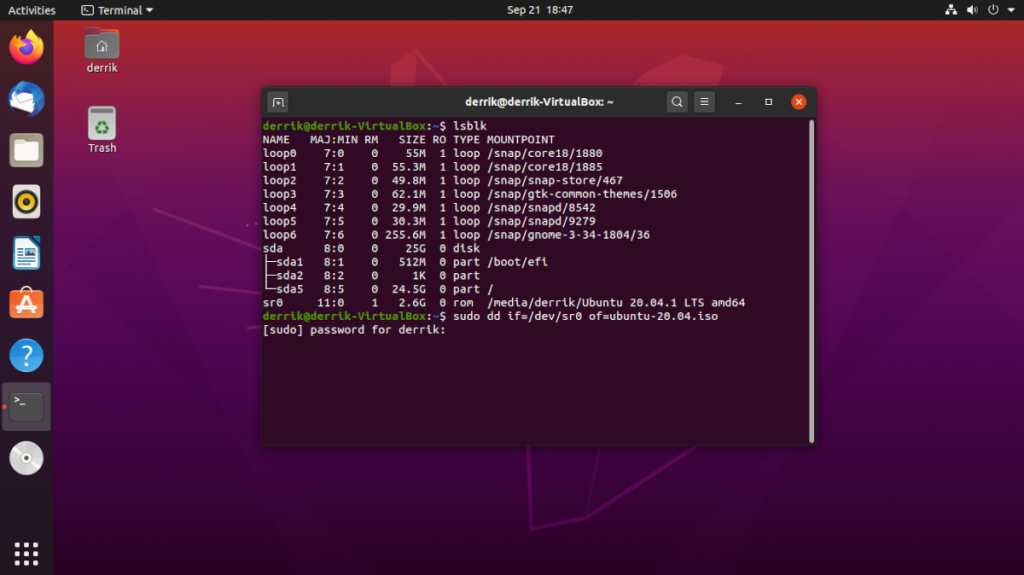
sudo dd if = / dev / sr0 of = file.iso
Permita que la herramienta dd cree el archivo ISO. Tomará un poco de tiempo. Cuando se complete el proceso, la copia de seguridad del archivo ISO de su CD-ROM aparecerá en el directorio de inicio.
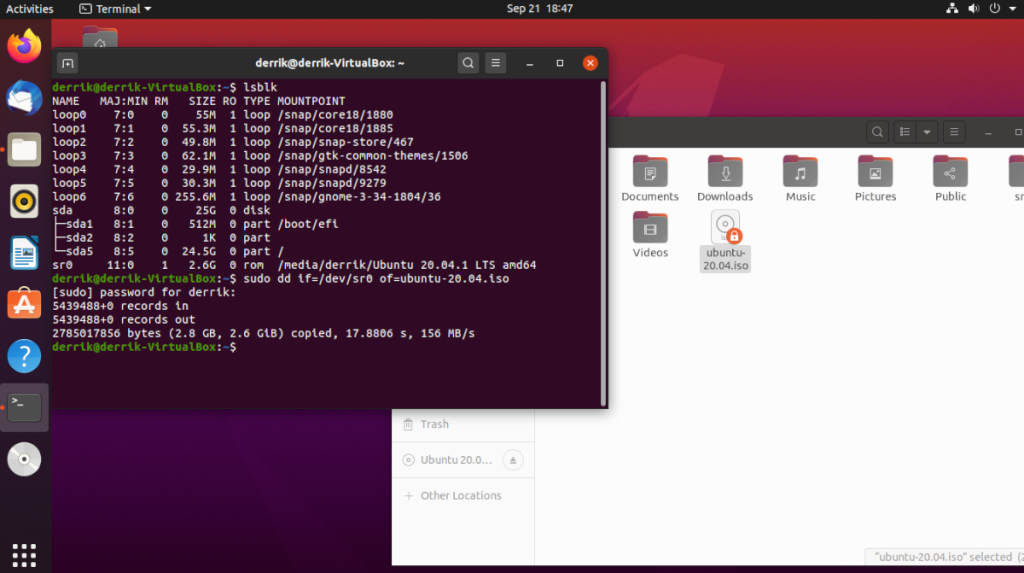
Controle fácilmente los ordenadores de su red con KontrolPack. Conecte y administre fácilmente ordenadores con diferentes sistemas operativos.
¿Quieres realizar tareas repetidas automáticamente? En lugar de tener que pulsar un botón manualmente varias veces, ¿no sería mejor que una aplicación...?
iDownloade es una herramienta multiplataforma que permite descargar contenido sin DRM del servicio iPlayer de la BBC. Permite descargar vídeos en formato .mov.
Hemos estado cubriendo las características de Outlook 2010 con mucho detalle, pero como no se lanzará antes de junio de 2010, es hora de mirar Thunderbird 3.
De vez en cuando, todos necesitamos un descanso. Si buscas un juego interesante, prueba Flight Gear. Es un juego gratuito, multiplataforma y de código abierto.
MP3 Diags es la herramienta definitiva para solucionar problemas en tu colección de música. Etiqueta correctamente tus archivos MP3, añade carátulas de álbumes faltantes y corrige el VBR.
Al igual que Google Wave, Google Voice ha generado un gran revuelo en todo el mundo. Google busca cambiar la forma en que nos comunicamos y, dado que se está convirtiendo en...
Hay muchas herramientas que permiten a los usuarios de Flickr descargar sus fotos en alta calidad, pero ¿hay alguna forma de descargar Favoritos de Flickr? Recientemente, descubrimos...
¿Qué es el sampling? Según Wikipedia, «es el acto de tomar una porción, o muestra, de una grabación de sonido y reutilizarla como un instrumento o...
Google Sites es un servicio de Google que permite alojar un sitio web en su servidor. Sin embargo, existe un problema: no incluye una opción integrada para realizar copias de seguridad.



![Descarga FlightGear Flight Simulator gratis [Diviértete] Descarga FlightGear Flight Simulator gratis [Diviértete]](https://tips.webtech360.com/resources8/r252/image-7634-0829093738400.jpg)




